TrueDepth カメラの問題を修正し、無効になった Face ID を復元する方法
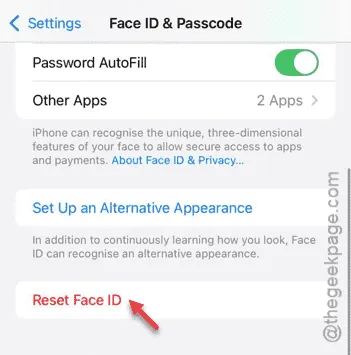
FaceID の TrueDepth カメラに問題がありますか? FaceID は TrueDepth カメラを使用して 3D で顔を分析して他の人と区別します。これが FaceID システムの中心部分です。したがって、「TrueDepth カメラに問題が発生しました。FaceID は無効になっています」というメッセージが表示される場合は、FaceID システムに重大な問題があります。これらの修正方法に従うと、問題を解決できるはずです。
修正1 – カメラの前面をきれいにする
ほとんどの場合、TrueDepth カメラの前に何らかの障害物があるため、エラー メッセージが表示されます。
ステップ 1 –マイクロファイバーの布を用意し、それを使ってFaceID または画面のノッチ部分をきれいにします。
ステップ 2 –領域全体を適切にクリーンアップします。
これを実行したら、もう一度 FaceID を使用して再試行してください。
修正2 – iPhoneを強制的に再起動する
FaceIDが機能しない場合は、iPhoneを強制的に再起動する必要があります。
ステップ 1 –音量アップボタンをつまんで放します。
ステップ 2 –音量ダウンボタンでも同じ操作を行います。
ステップ 3 –この後、電源ボタンを押し続け、強制再起動の手順を実行します。
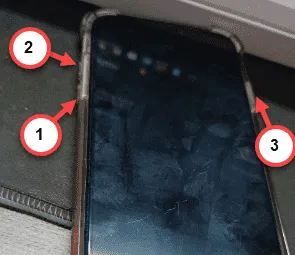
電源ボタンを長押ししすぎると、iPhone が再起動し、Apple ロゴが表示されます。
最後に、それが起こり、iPhone が再起動されると、FaceID をもう一度使用してデバイスのロックを解除できるようになります。
修正3 – FaceIDをリセットする
FaceIDの問題が解決しない場合は、FaceIDデータをリセットして
ステップ 1 –まず、設定ウィンドウを開き、「 FaceID とパスコード」ページに移動します。
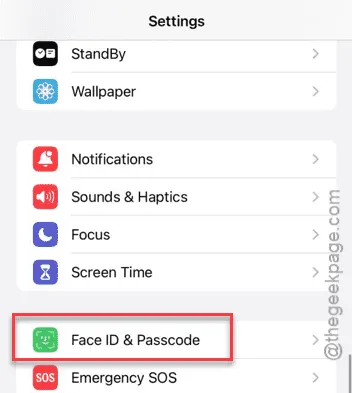
Apple ID パスコードを使用しない限り、これらの設定は利用できません。
ステップ 2 – iPhone の Face ID 情報ページにアクセスすると、「Face ID をリセット」オプションが表示されます。
ステップ 3 –それを 1 回 タップします。
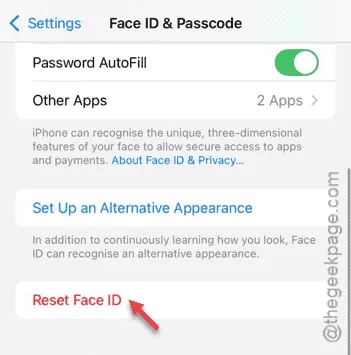
画面上の手順に従って Face ID データをリセットします。
Settings > Stolen Device Protection > Off
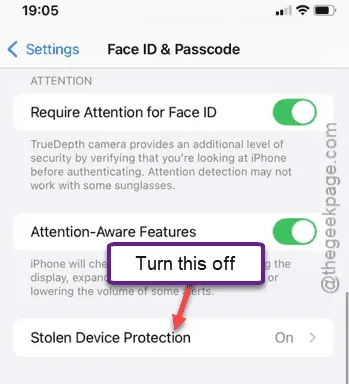
さらに、「セキュリティ遅延」機能をオンにしている場合は、このプロセス全体が完了するまでに時間がかかることがあります。
ステップ 4 – FaceID データをリセットしたら、同じページから iPhone に Face ID を追加できます。
ステップ 5 –画面上の手順に従って、新しい Face ID を設定します。
新しい Face ID を作成したら、それを使用できます。
「TrueDepth カメラに問題が発生したため、FaceID が無効になりました」というメッセージが再度表示されなくなります。



コメントを残す